Excel快速选中所有数据的方法
2023-08-07 13:39:37作者:极光下载站
excel是很多小伙伴都在使用的一款表格文档编辑程序,在Excel中,我们可以对表格中的数据使用函数或是公式进行计算,也可以对表格中的单元格进行框线的粗细以及颜色设置,功能十分的丰富。在使用Excel编辑表格文档的过程中,有的小伙伴想要快速选中自己需要的数据区域,这时我们有两种方法,一种是点击任意一个单元格,然后使用快捷键“Ctrl+A”全选数据,另一种是点击起始数据所在单元格,然后按住shift键,再点击最后一个数据所在单元格,就能选中这两个数据之间得所有单元格。有的小伙伴可能不清楚具体的操作方法,接下来小编就来和大家分享一下Excel快速选中所有数据的方法。
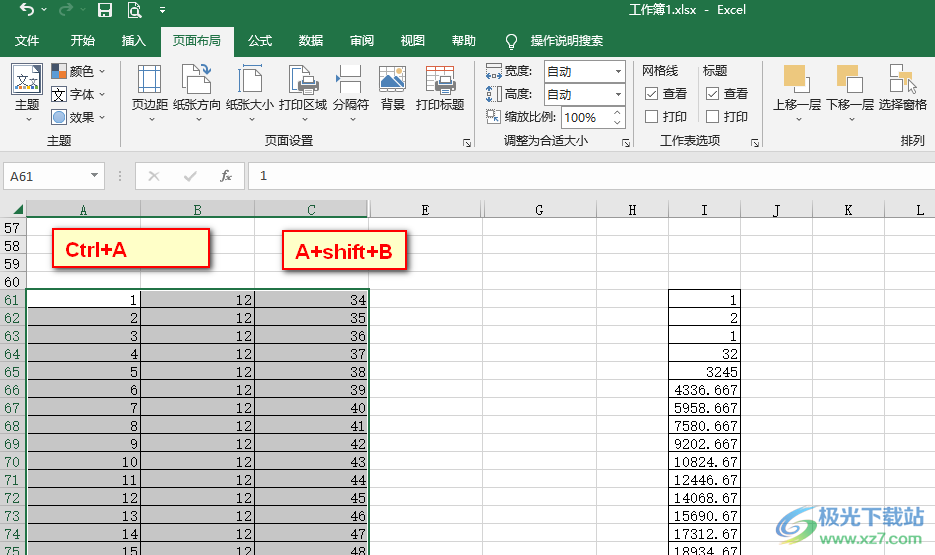
方法步骤
1、第一步,我们在电脑中找到一个表格文档,然后右键单击选择“打开方式”选项,再点击“Excel”选项
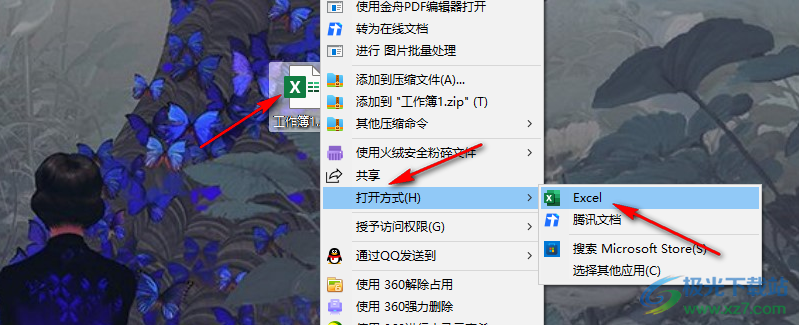
2、第二步,进入Excel页面之后,我们先在该页面中点击任意一个数据所在单元格
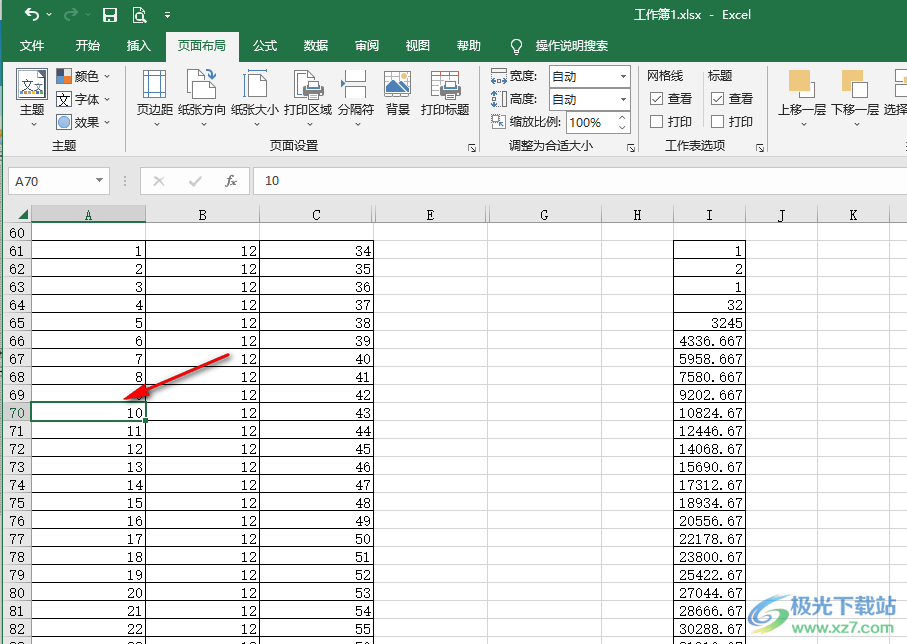
3、第三步,选择好数据所在单元格之后,我们使用快捷键“Ctrl+A”就能选中所有相邻的数据了

4、第四步,想要快速选中部分数据时,我们先点击起始数据所在单元格
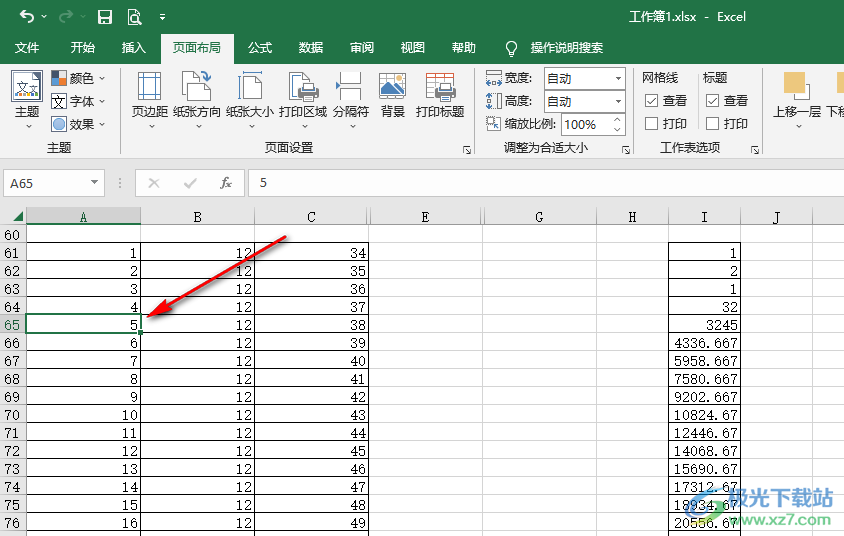
5、第五步,选择好起始数据所在单元格之后,我们按住“shift”键,然后点击最后一个数据所找单元格就可以选中这两个单元格之间的所有数据了
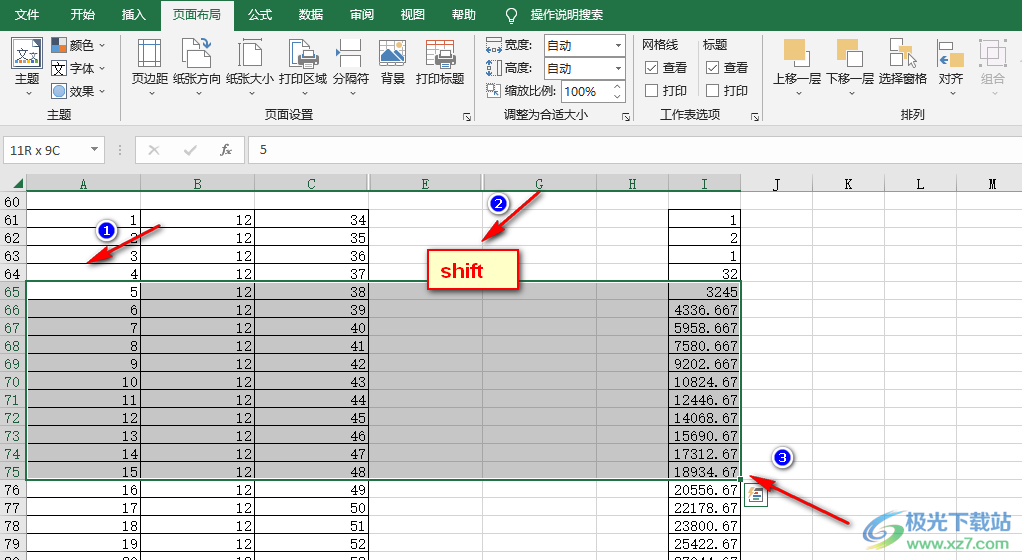
以上就是小编整理总结出的关于Excel快速选中所有数据的方法,我们在Excel中可以使用“Ctrl+A”选中所有数据,也可以先点击起始数据所在单元格,再按住shift键并点击最后一个数据所在单元格,来选中其实数据和末尾数据之间的数据区域,感兴趣的小伙伴快去试试吧。
